4D v16.3
Exportar datos a archivos
 Exportar datos a archivos
Exportar datos a archivos
Cuando exporta datos, usted crea un archivo en formato 4D, XML, SYLK, DIFF, DBF, Text, o texto de longitud fija, que puede ser abierto o importado por otras aplicaciones. Si exporta datos para utilizar con otra aplicación, consulte la documentación de esa aplicación sobre la importación de datos. Seleccione un formato de archivo y delimitadores compatibles con la otra aplicación.
En algunos casos, puede necesitar utilizar una o más opciones para estructurar correctamente el archivo a exportar para la aplicación objetivo. Por ejemplo, algunos programas aceptan archivos con formato texto pero requieren que el primer registro contenga los nombres de los campos. Puede añadir este registro utilizando un software de procesamiento de texto.
4D exporta los registros en el orden que se encuentran actualmente. Puede optar por exportar todos los registros de una tabla o sólo la selección actual.
En la caja de diálogo Exportar tiene la opción de seleccionar los campos a exportar o especificar un formulario. Si utiliza un formulario, se exportan los campos del formulario.
En el entorno Diseño, puede exportar datos por intermedio de la caja de diálogo de exportación. En el entorno Aplicación, también puede mostrar esta caja de diálogo (comando EXPORT DATA) o exportar directamente los archivos vía los comandos del tema Importación y exportación.
Para exportar datos en el entorno Diseño:
- Seleccione Exportar > Datos a un archivo... en el menú Archivo de 4D.
Aparece la caja de diálogo Exportar: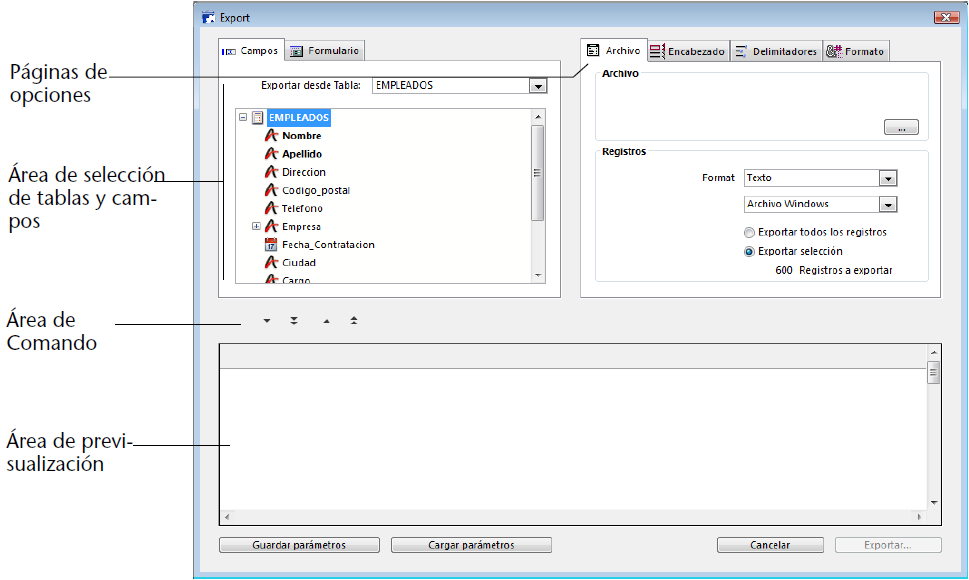
- En el área “Registros”, seleccione el formato del archivo de exportación, Texto, Texto de longitud fija, DIFF, SYLK, DBF, Aplicación 4D o XML y sus opciones de formato (ver la sección Formatos de archivos).
- (Opcional) Haga clic en el [...], introduzca un nombre y elija la ubicación del archivo a exportar y luego haga clic en el botón Guardar.
Aparece nuevamente la caja de diálogo Exportar, con la ruta del archivo a exportar en el área Archivo. Este paso no inicia el proceso de exportación. (Si omite estos pasos, también puede especificar el nombre y ubicación del archivo a exportar cuando haga clic en el botón Exportar). - En el área de Selección de tablas y campos, seleccione la tabla y los campos a exportar.
Puede elegir una de las siguientes opciones:- Seleccionar los campos a exportar en la caja de diálogo Exportar.
Si utiliza esta opción, elija una tabla de la lista desplegable Exportar desde la tabla para que aparezcan los campos disponibles para exportar en la lista de campos. Elija los campos utilizando los dos botones azules ubicados sobre el área de vista previa. Puede eliminar campos del área de vista previa utilizando los botones rojos:
- Exportar los datos utilizando un formulario.
Esta opción exporta los campos del formulario. Esta opción se describe en detalle en Utilizar un formulario para la exportación.
- Seleccionar los campos a exportar en la caja de diálogo Exportar.
- (Opcional) En el área de vista previa, modifique los campos cuyos datos va a exportar.
Nota: esta característica no está disponible si exporta datos utilizando un formulario.
El área de vista previa muestra el contenido del archivo a exportar como columnas de datos. El área de encabezado para cada columna es un menú desplegable que puede utilizar para cambiar el campo asignado a la columna.
El icono del lado izquierdo del nombre del campo indica su tipo de dato. Puede hacer clic derecho para desplegar un menú contextual con los formatos apropiados para el tipo de datos de la columna. Si quiere, elija un formato del menú contextual. Si no asigna un formato, se utiliza el Formato por defecto. También puede seleccionar un formato en la página de opciones Formato (ver Página Formato).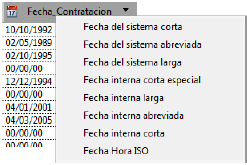
Puede eliminar una columna del archivo a exportar y del área de previsualización. Para hacerlo, haga clic en el encabezado de la columna y haga clic en el botón Eliminar.- Modificar la longitud de los campos de longitud fija
Si elige el formato texto de longitud fija, el área de vista previa indica el número de caracteres para cada columna.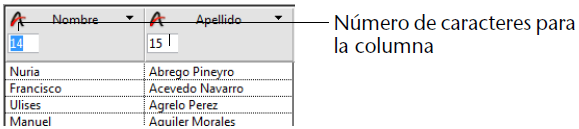
Puede redimensionar cada columna arrastrando el separador de columnas en la barra de título. Si está utilizando el formato texto de longitud fija, cambia el número de caracteres destinado a la columna en el archivo a exportar. Puede definir el número de caracteres introduciendo un valor en el área de entrada ubicada bajo el icono de tipo de dato de los campos. El número de caracteres por defecto es: los campos de texto tienen una longitud de 80 caracteres, los campos Alfa tienen una longitud máxima asignada en el entorno Diseño y los campos numéricos tienen una longitud de 10 caracteres.
- Modificar la longitud de los campos de longitud fija
- En el área Registros, indique si quiere exportar todos los registros de la tabla seleccionada (opción Exportar todo), o únicamente la selección actual (opción Exportar selección).
En ambos casos, el número de registros a exportar se muestra en esta área.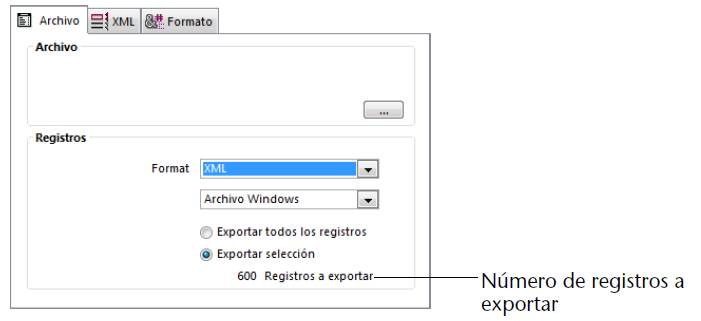
- Defina las otras opciones de exportación en las páginas Encabezado, Delimitadores, Formato, XML y Relleno (opcional).
Estas opciones se describen en Opciones de exportación. - Si quiere guardar sus parámetros, haga clic en el botón Guardar preferencias.
Esta característica se describe en la sección Guardar y cargar parámetros de importación o exportación. - Haga clic en Exportar para iniciar la exportación del archivo.
Si no ha especificado el nombre y ubicación del archivo a exportar, aparece una caja de diálogo estándar para guardar archivos (ver paso 3). De lo contrario, la exportación se lleva a cabo directamente.
4D ofrece varias opciones de exportación asequibles a través de las pestañas del área Opciones. El número de pestañas y su contenido, varía de acuerdo al tipo de archivo a exportar y de las opciones seleccionadas.
Esta página sólo está disponible para exportar archivos Texto y Texto de longitud fija:
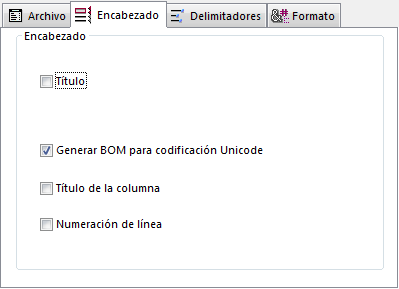
Esta página le permite especificar el encabezado del archivo de exportación:
- Título: esta opción le permite introducir un título para el documento a exportar. Introduzca el título en el área que aparece bajo la casilla de selección.
- Generar BOM para codificación Unicode: inserta en el encabezado del archivo de exportación un Byte Order Mark (BOM). Esta información adicional facilita la interpretación del texto por el software de importación, si soporta esta función.
Esta opción está seleccionada por defecto pero sólo se tiene en cuenta cuando el carácter Unicode está seleccionado para la exportación. Si este no es el caso, no se añade el BOM. - Título de la columna: esta opción exporta los nombres de los campos como primer ‘registro’ en el archivo de exportación.
- Numeración de fila: esta opción numera cada línea, es decir cada registro exportado. La numeración inicia en 1 y se incrementa de 1 en 1.
Esta página le permite especificar los delimitadores de campos, registros y archivo utilizados en archivos de formato texto y texto de longitud fija. Estas opciones están preconfiguradas en función de la plataforma especificada en el menú "Plataforma de destino" de Área Registros.
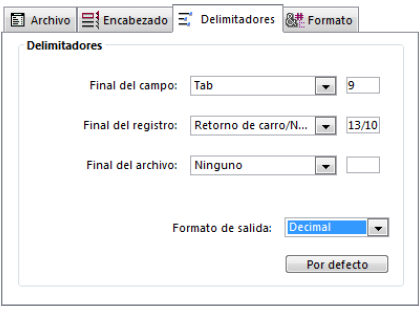
Los delimitadores se describen en detalle en la sección Delimitadores de campos, registros y archivos. Para cambiar los delimitadores por defecto, utilice la lista desplegable que contienen los valores más utilizados para cada delimitador. También puede introducir un delimitador en las áreas de entrada a la derecha.
La lista desplegable en la parte superior de la página le permite visualizar los delimitadores en diferentes formatos: Caracter, Decimal (formato por defecto) y Hexadecimal. Note que al utilizar caracteres no imprimibles como delimitadores (como Tab, Salto de línea, y Retorno de carro), la opción Carácter no mostrará nada.
Nota: los delimitadores restablecen sus valores por defecto al hacer clic en el botón Por defecto o si el tipo de documento se modifica en la página Archivo.
Esta página de parámetros sólo está disponible al exportar archivos XML. Permite la configuración del contenido del archivo XML exportado.
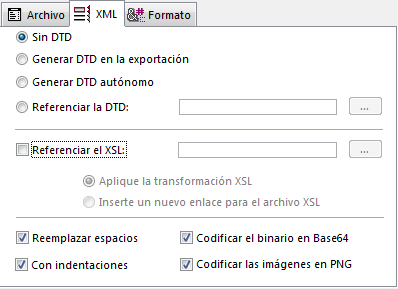
Cuando exporta en formato XML, 4D le permite generar o no una DTD (definición de tipo de documento). Un DTD registra el conjunto de reglas y propiedades específicas que debe cumplir el documento XML. Estas reglas definen, particularmente, el nombre y contenido de cada etiqueta al igual que su contexto. Esta formalización de elementos permite verificar que un documento XML es “válido” y particularmente útil ante la presencia de etiquetas recurrentes en un documento XML. Observe que no es obligatorio generar un DTD.
Para definir el manejo del DTD, debe seleccionar una de las tres opciones siguientes:
- Sin DTD (opción por defecto): cuando marca esta opción, no se genera un DTD durante la exportación. El documento XML generado no puede ser “validado”.
- Generar DTD en la exportación: genera un DTD durante la exportación y la incluye en el archivo XML (DTD interno). Así, el archivo XML generado es independiente.
- Generar DTD autónomo: el DTD se genera en un archivo separado (DTD externo). Un DTD externo se puede compartir entre varios usuarios y así, homogeneizar la estructura de los documentos XML generados desde las diferentes fuentes.
Nota: 4D permite que una tabla y un campo tengan el mismo nombre; sin embargo, el lenguaje XML prohíbe el uso de diferentes elementos con el mismo nombre. Por lo tanto, cuando utiliza la opción “Generar DTD”, los datos 4D exportados no deben contener una tabla y un campo con el mismo nombre, de lo contrario, el archivo XML generado no es válido y no puede ser abierto por un analizador XML. - Referenciar la DTD: utilice el botón [...] asociado, para designar un archivo DTD externo existente. 4D incluirá una referencia a este DTD en el archivo exportado.
XSL (eXtensible Stylesheet Language) permite la representación visual de los elementos definidos en un documento XML. Este lenguaje se utiliza para definir esquemáticamente las hojas de estilo a utilizar para procesar y visualizar el contenido de un documento XML. Para mayor información, consulte Administración de transformaciones XSL en el manual Lenguaje de 4D.
- Referenciar el XSL: utilizando el botón [...], puede asociar un archivo XSL para los datos exportados.
Cuando un archivo XSL ha sido seleccionado, debe definir su utilización con los datos exportados utilizando dos opciones:
- Aplicar la transformación XSL: cuando esta opción está seleccionada, 4D realiza directamente la transformación XSL de los datos en el momento de la exportación.
- Insertar un enlace hacia el archivo XSL: cuando esta opción está seleccionada, 4D sólo inserta la referencia al XSL designado en el documento exportado (la transformación no se efectúa).
El archivo XML exportado contendrá entonces las referencias a este archivo XSL.
- Reemplazar espacios: esta opción hace que los caracteres espacio (“ “) se reemplacen por caracteres subrayado (“_”) en los campos de nombres de valores del archivo XML generado. Esta opción está marcada por defecto, pues los espacios no se permiten en los campos XML de nombres de valores.
Sin embargo, puede deseleccionar esta opción cuando sea necesario para propósitos específicos. En este caso, el archivo generado no cumplirá las reglas generales de sintaxis de XML definidas por el W3C.
- Codificar el binarios en base64: esta opción añade el encabezado "data:;base64," a los campos binarios exportados (campos de tipo BLOB e imagen). Cuando esta opción no está seleccionada, los campos se codifican en base64 sin el encabezado.
- Con indentaciones: esta opción aplica indentación automática a los datos exportados. La indentación permite visualizar la jerarquía de los elementos XML.
- Codificar las imágenes en PNG: esta opción codifica automáticamente las imágenes exportadas en formato PNG, sin importar el formato original. Cuando esta opción no está seleccionada, las imágenes se codifican en su formato nativo.
Note que cuando se exportan imágenes en SVG, se recomienda no seleccionar esta opción de manera que las imágenes conserven sus propiedades.
Esta página permite definir los formatos de los valores exportados. Esta opción está disponible para todos los formatos de archivos, excepto para el formato 4D Application. Por defecto, se utilizan los formatos estándar 4D.
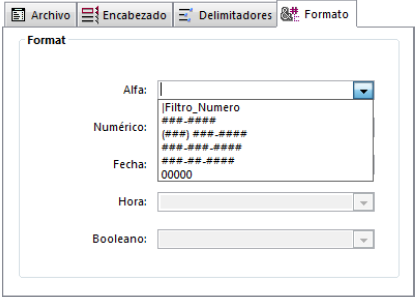
Nota: también puede definir el formato de una columna utilizando el menú contextual en el área de encabezado de columna (ver el paso 5 en Definir los datos a exportar).
Puede definir los formatos de los campos de tipo Alfa, Numérico, Fecha, Hora y Booleano en el área de vista previa. Cuando selecciona una columna, el combo-box correspondiente se activa en la página. En ese momento puede seleccionar un formato del combo box o introducir su propio formato. Para mayor información sobre los formatos de visualización de 4D, consulte la sección Formatos de salida.
- Formatos Fecha/Hora ISO
El formato de visualización ISO Fecha Hora está disponible para exportar datos tipo fecha u hora. Este formato corresponde al estándar de representación XML para fechas y horas (formato ISO8601). Por ejemplo, en este formato la hora 1:20 p.m. de mayo 31, 2003 se escribe como 2003-05-31T13:20:00.
4D no permite almacenar en un mismo campo una fecha y una hora.
Sin embargo, puede exportar los datos en este formato de manera que la fechas u horas se registren conforme al estándar XML. Si exporta fechas, los valores exportados, serán del estilo: 2003-05-31T00:00:00; mientras que si exporta horas será: 0000-00-00T13:20:55.
Esta página sólo aparece cuando el formato de archivo es texto de longitud fija. Permite definir el carácter de relleno a utilizar para cada tipo de datos. El carácter de relleno por defecto es el espacio.
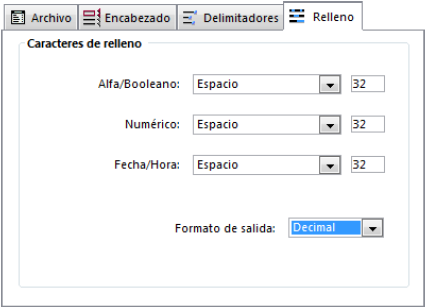
Para más información sobre los archivos formato texto de longitud fija, consulte la sección Formatos de archivos.
Se pueden utilizar diferentes caracteres de relleno para tres tipos de valores: Alfa/Booleano (los campos booleanos se importan como alfas), Numérico y Fecha/Hora. Por lo general, se utiliza el espacio para rellenar los campos de formato fijo. Las listas desplegables contienen otros caracteres. Las áreas de entrada ubicadas a la derecha muestran los caracteres de relleno seleccionados. Si quiere utilizar otros caracteres, introdúzcalos directamente en las áreas de entrada.
El menú en la parte inferior de la página le permite ver los caracteres de relleno en diferentes formatos: Carácter, Decimal (formato por defecto) y Hexadecimal. Un carácter de relleno no imprimible no aparecerá si utiliza el formato Carácter.
Si quiere utilizar un formulario para la exportación, haga clic en la pestaña Formulario, ubicada en la parte superior de la caja de diálogo Exportar. Luego puede seleccionar un formulario de la lista de
formularios para la tabla seleccionada.
La ventaja principal de utilizar un formulario es que los métodos de formulario y de objeto asociados a los campos y variables, se ejecutan cuando se exporta cada registro. Esto le permite procesar los datos mientras los exporta. Los campos y variables se exportan en el orden especificado por el orden de entrada del formulario. Sin embargo, note que el efecto de estos métodos no aparece en el área de vista previa.
Los métodos se ejecutan en el evento formulario On Load. No ubique botones en el formulario. Los objetos de subformulario se ignoran.
Nota para 4D Server: no es posible exportar datos utilizando un formulario que contenga métodos en un proceso almacenado en el servidor. De hecho, como los eventos de formulario no son administrados por el servidor, los métodos asociados no se llamarán.
Producto: 4D
Tema: Exportar e importar datos
BOM
Manual de Diseño ( 4D v16)
Manual de Diseño ( 4D v16.1)
Manual de Diseño ( 4D v16.3)









